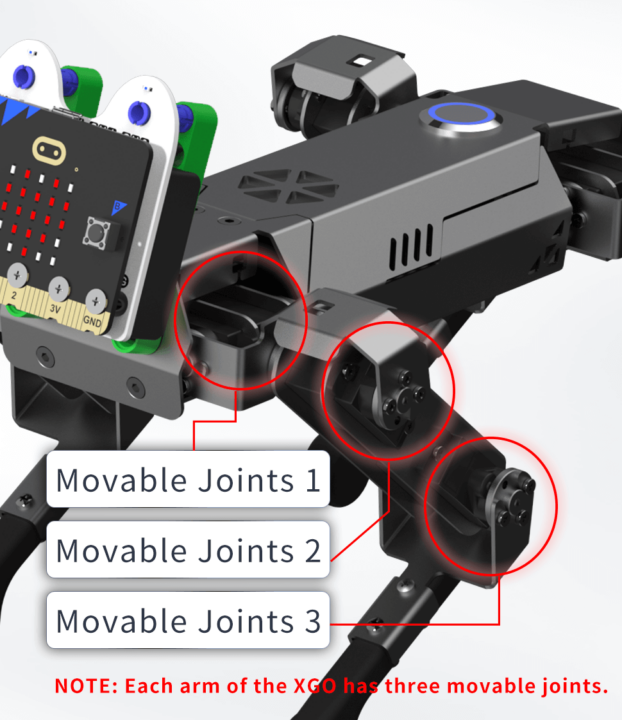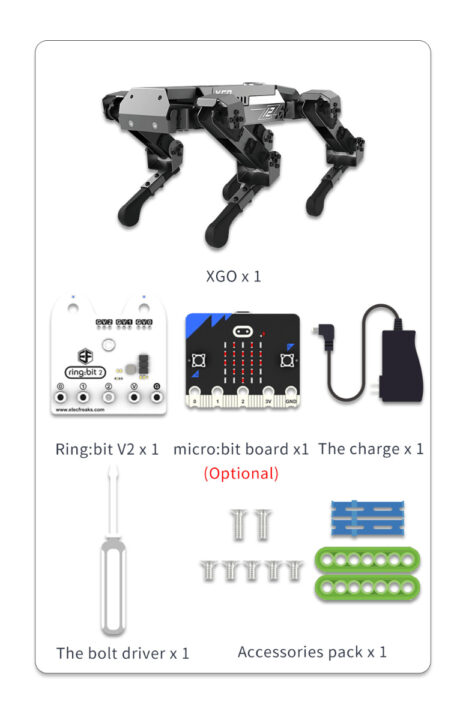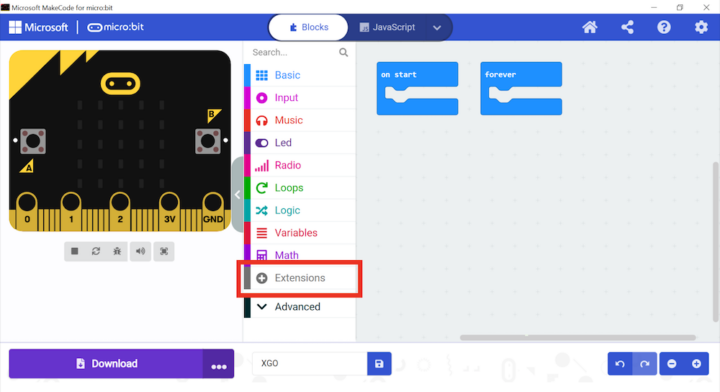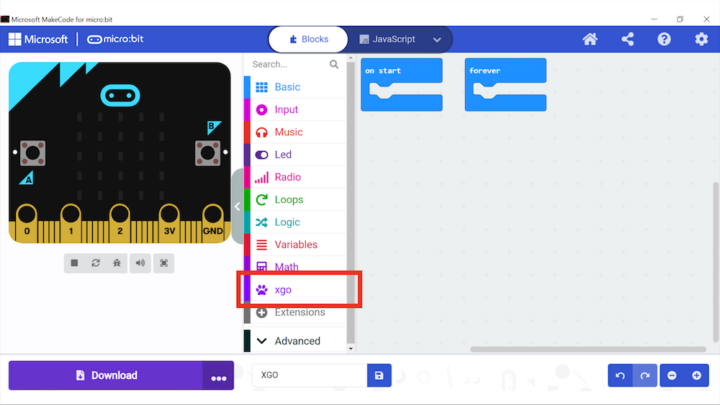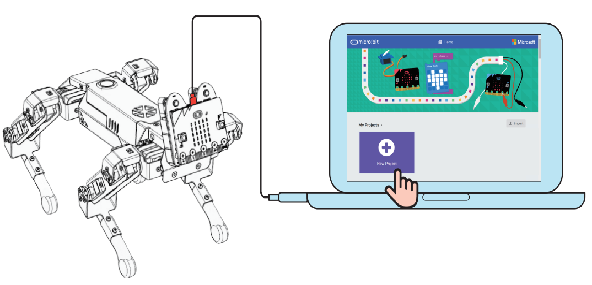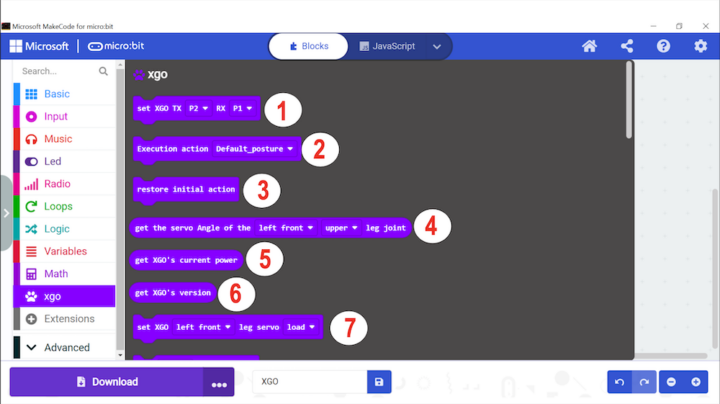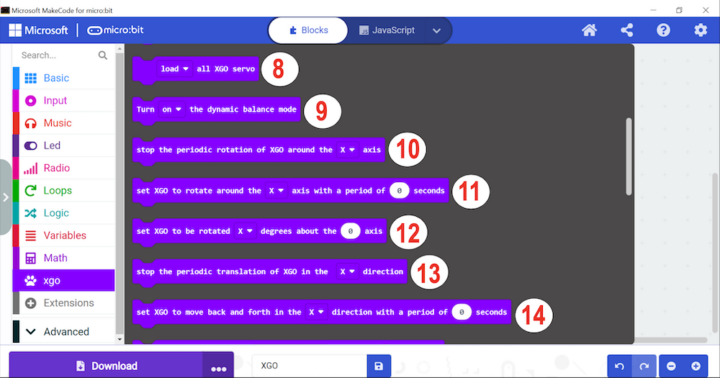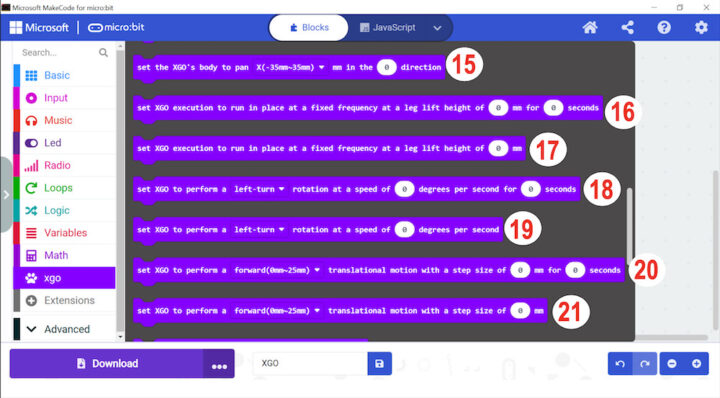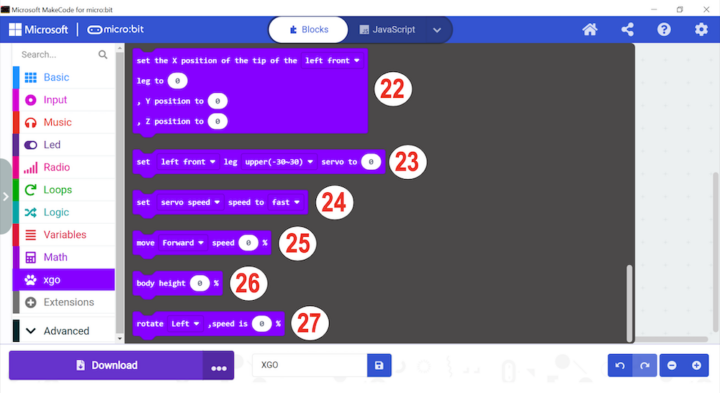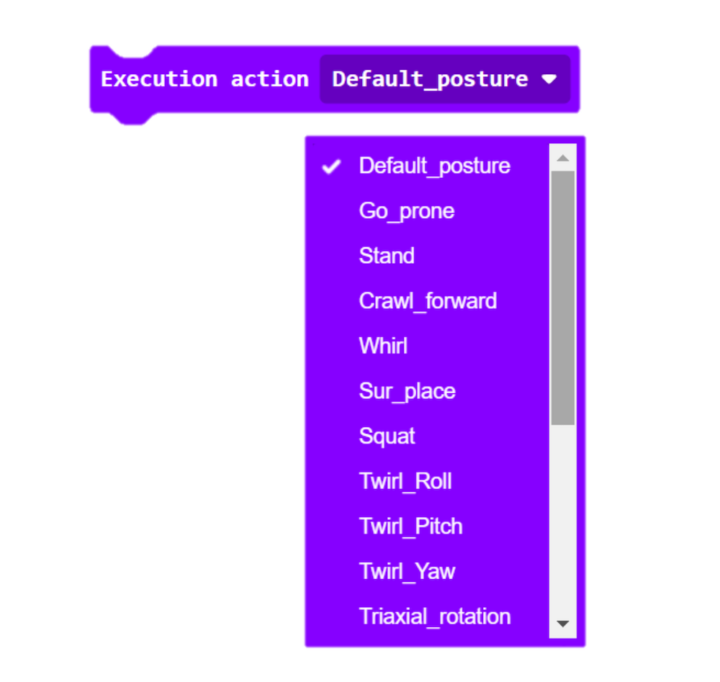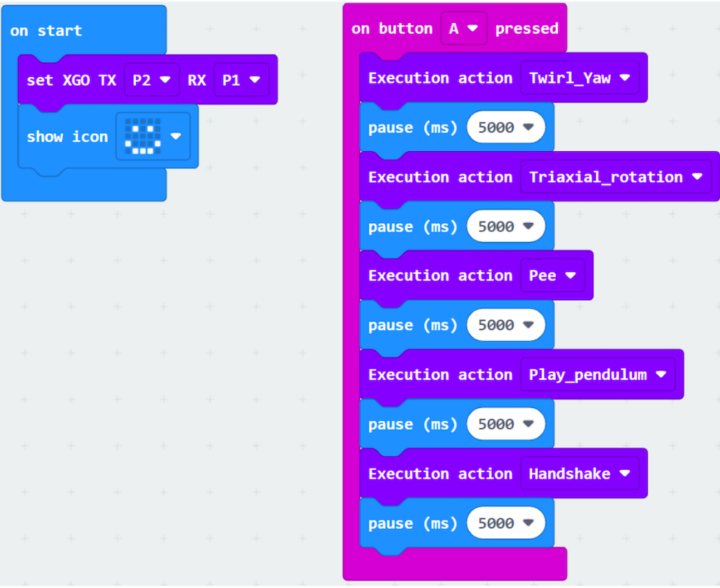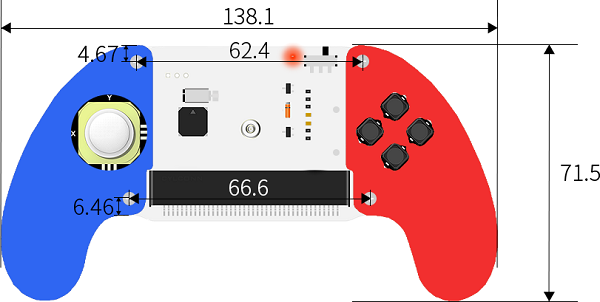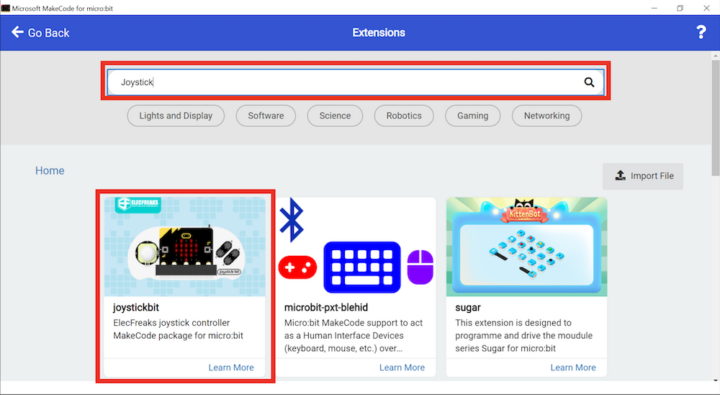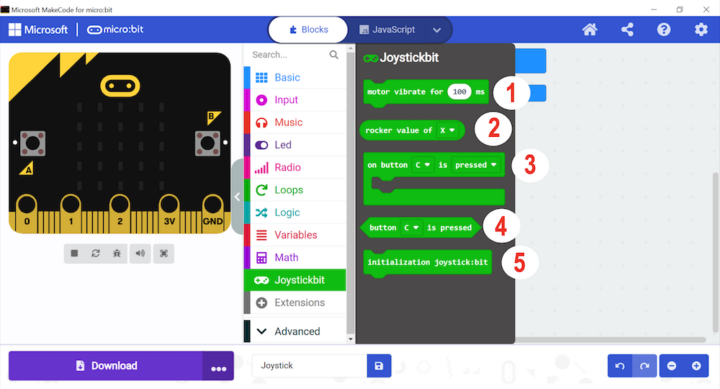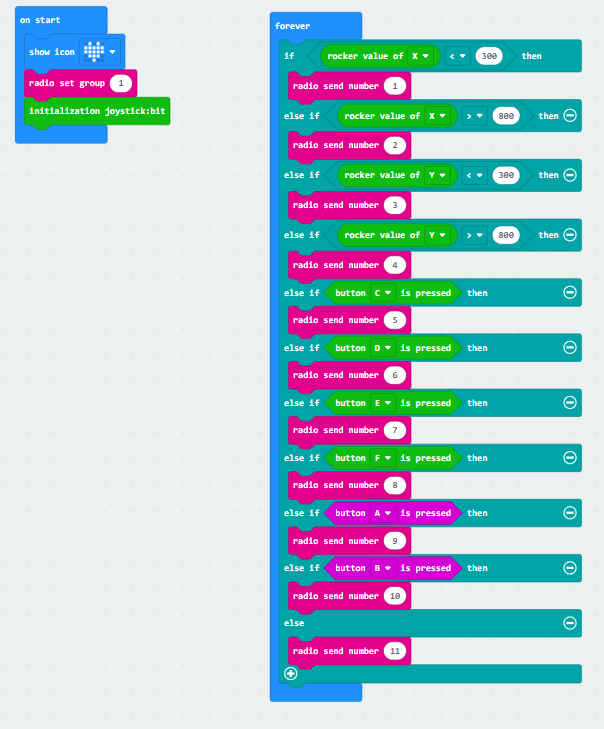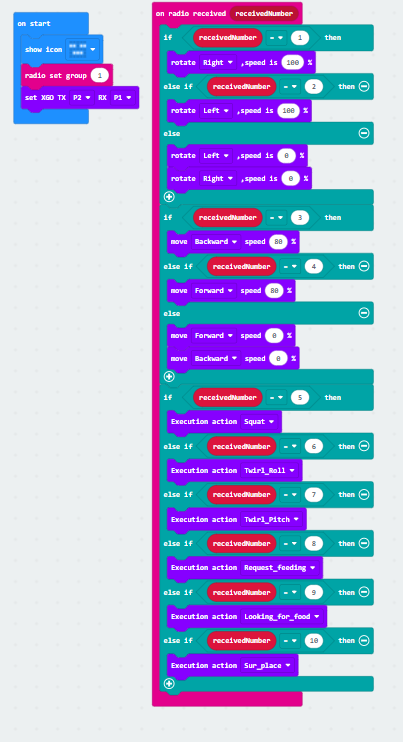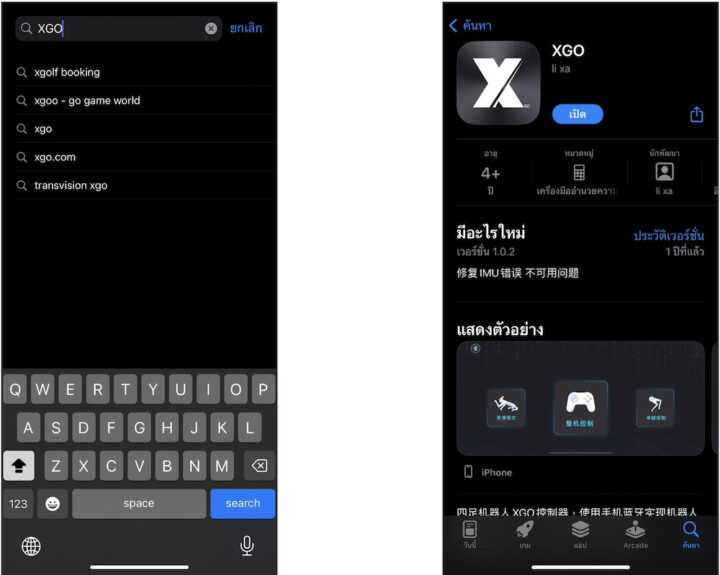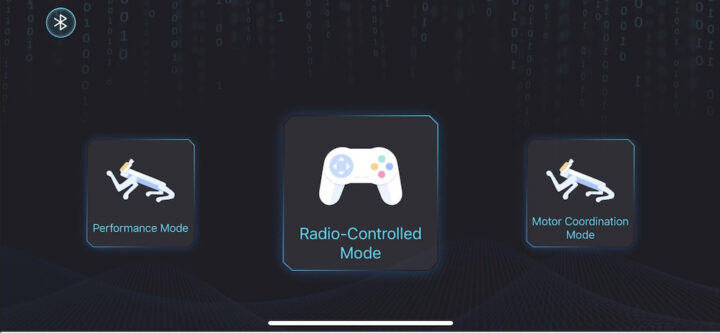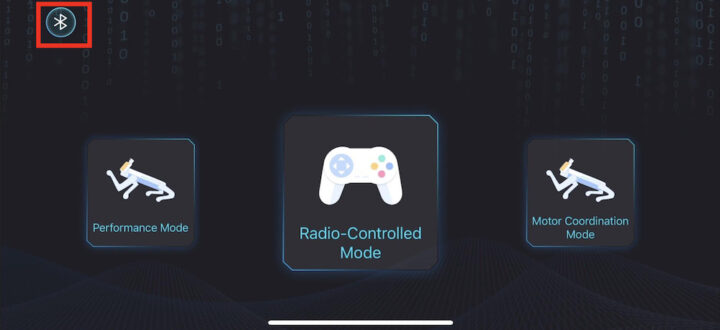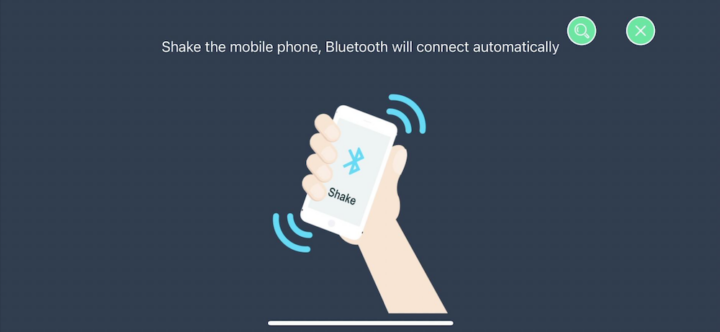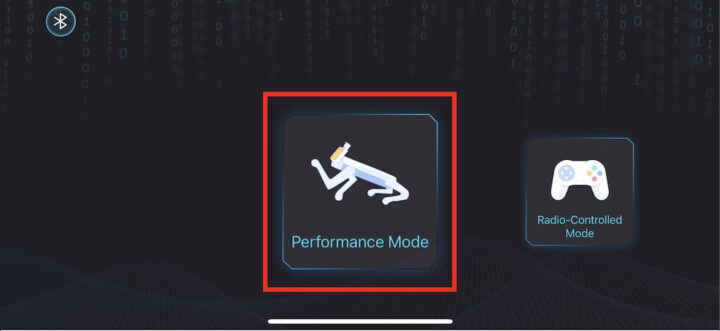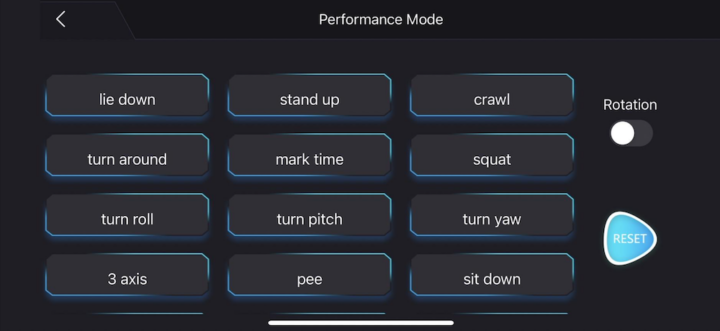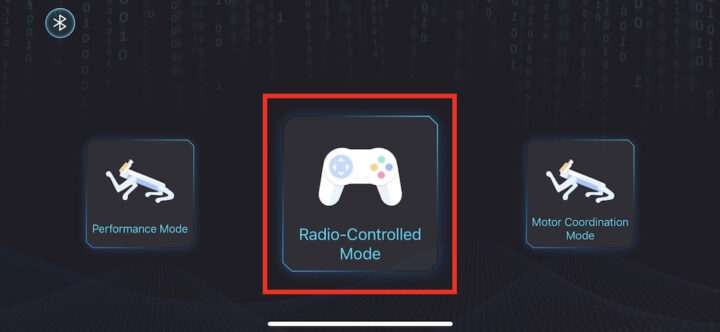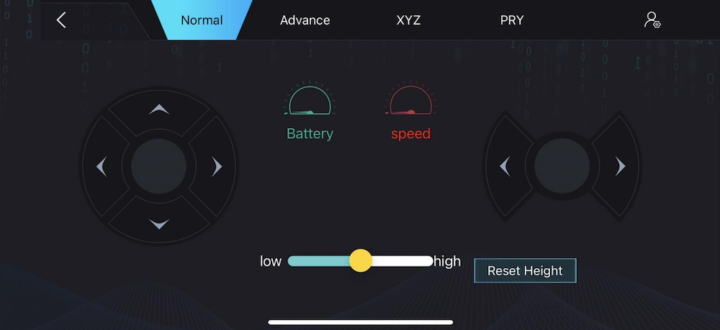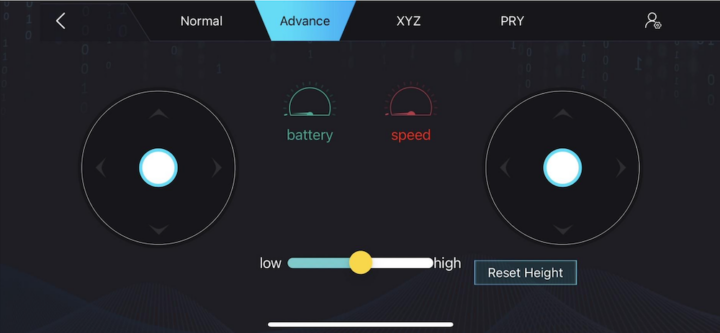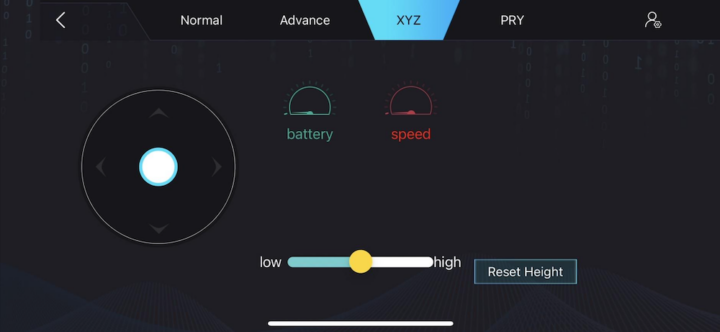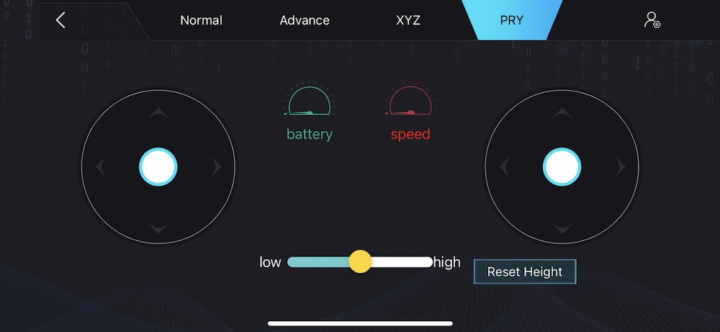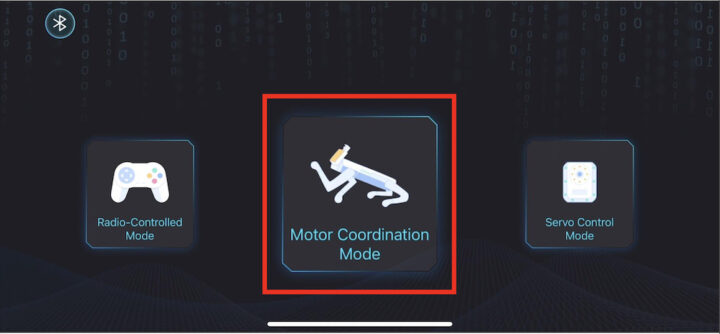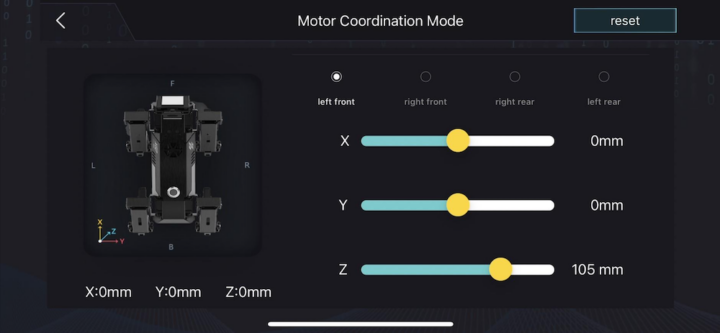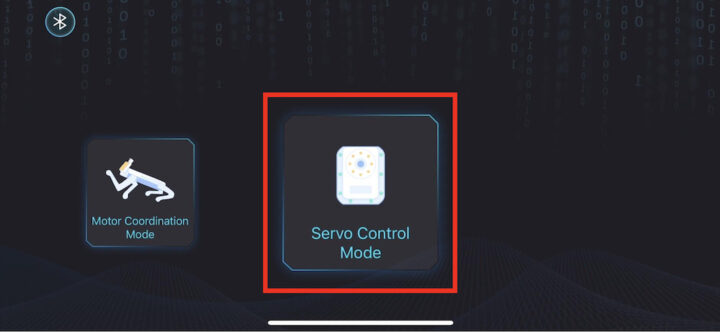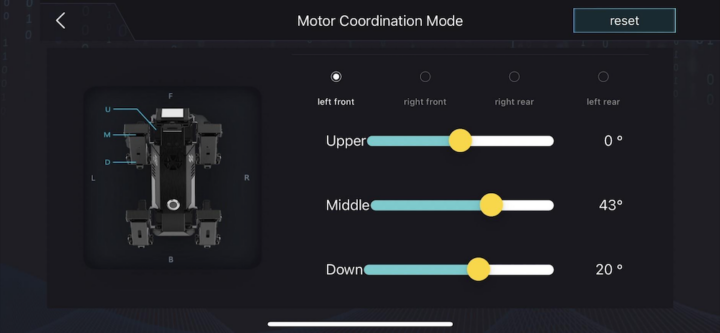ELECFREAKS micro:bit XGO Robot Kit เป็นหุ่นยนต์สุนัขที่ออกแบบมาเพื่อการศึกษาด้านหุ่นยนต์สำหรับเด็กๆ เคลื่อนไหวได้สมจริงและแสดงเป็นสุนัขเลี้ยงจริงได้ ในการเรียนรู้สามารถเข้าใจเทคโนโลยีได้ดีจากการเรียนรู้กลไก ความรู้ทางอิเล็กทรอนิกส์ การเขียนโปรแกรม และ AI ปัญญาประดิษฐ์ โดยเขียนโปรแกรมผ่านบอร์ด micro:bit รองรับทั้ง V1 และ V2 สามารถเขียนได้หลายภาษาทั้ง Microsoft MakeCode และ Python, Arduino และ Raspberry Pi ยังสามารถนำไปใช้ในการพัฒนาต่อยอดได้อีกด้วย
XGO Robot มีขนาดเล็กกระทัดรัดสามารถเล่นได้บนโต๊ะ โครงสร้างทำจากโลหะอลูมิเนียม เคลือบสีด้วยการชุบอโนไดซ์ที่สวยงาม
โดยขาแต่ละข้างมีเซอร์โวแบบดิจิตอลคุณภาพสูงเคลื่อนที่แต่ละข้อต่อจำนวน 3 ตัวต่อ 1 ข้างมีทั้งหมด 12 ตัว ช่วยให้เคลื่อนไหวได้อย่างคล่องตัวและราบรื่น พร้อมทั้งยังมีท่าทางสำเร็จรูปมากกว่า 19 ชนิด เช่น จับมือ มองหาอาหาร นั่งลง หมอบ ใช้งานง่ายสามารถควบคุมผ่านแอพพลิเคชั่นได้อีกด้วย
อุปกรณ์ในชุด XGO
- หุ่นยนต์ XGO micro:bit จำนวน 1 ชุด
- Ring:bit V2 จำนวน 1 ชุด
- ไขควง จำนวน 1 อัน
- อะแดปเตอร์ชาร์จ จำนวน 1 อัน
- ชุดอุปกรณ์เสริม จำนวน 1 อัน
- บอร์ด micro:bit (ไม่มีมาให้ในชุด)
เชื่อมต่อสายระหว่าง micro:bit กับ XGO Robot
การเชื่อมต่อระหว่างหุ่นยนต์ XGO กับ micro:bit โดยจะสื่อสารกันผ่านพอร์ต Serial (TX RX) จะใช้ทั้งหมด 3 เส้น ดังนี้
- สายสีน้ำเงินเสียบที่ช่องหมายเลข 1 (RX)
- สายสีเหลืองเสียบที่ช่องหมายเลข 2 (TX)
- สายสีดำเสียบที่ช่อง G (Ground)
เขียนโปรแกรมด้วย Microsoft MakeCode
ในการเขียนโปรแกรมจะผ่าน MakeCode สามารถดาวน์โหลดได้ทั้งแบบ Online และ Offline ตามลิ้งด้านล่าง
Online : https://makecode.microbit.org/
Offline : https://makecode.microbit.org/offline-app
จากนั้นกดปุ่ม “Extensions” เพื่อทำการเพื่อดาวน์โหลด ชุดคำสั่ง XGO
เลือก “XGO” เพื่อดาวน์โหลด
เราจะได้ชุดคำสั่ง XGO มาเรียบร้อยแล้ว
การอัพโหลดสามารถเชื่อมต่อกับคอมพิวเตอร์แล้วอัพโหลดไปยัง micro:bit
ชุดคำสั่ง XGO
ในชุดคำสั่งจะมีคำสั่งการควบคุมต่างๆ ของหุ่นยนต์ XGO ทั้งหมดไม่ว่าจะเป็นท่าทาง การปรับแต่งองศาของเซอร์โวในจุดต่างๆ ดังนี้
- ตั้งค่า Pin TX และ RX
- การดำเนินการ ท่าทางเริ่มต้น
- คืนค่าการกระทำเริ่มต้น
- รับค่ามุมเซอร์โวของข้อต่อต่างๆ
- รับค่าพลังงาน XGO
- รับค่าเวอร์ชั่น XGO
- ตั้งค่าให้เซอร์โวแต่ละขา ขาหน้าซ้าย ขาหน้าขวา ขาหลังซ้าย ขาหลังขวา ทำงานแบบรับโหลดหรือไม่รับโหลด
- เปิดโหมดดีบักอ่านค่าเซอร์โวทั้งหมดของหุ่นยนต์ XGO
- เปิดโหมดสมดุลแบบไดนามิก
- หยุดการหมุนระยะของหุ่นยนต์ XGO รอบแกนต่าง X Y Z
- ตั้งค่าหุ่นยนต์ XGO ให้หมุนรอบแกน X Y Z โดยกำหนดเป็นวินาที
- ตั้งค่าแกนหุ่นยนต์ XGO ให้หมุน X Y Z องศารอบของแกน
- หยุดการเปลี่ยนเป็นระยะในทิศทาง X Y Z ของหุ่นยนต์ XGO
- ตั้งค่าหุ่นยนต์ XGO ให้เคลื่อนที่กลับไปกลับมาในทิศทาง X Y Z ด้วยระยะเวลาเป็นวินาที
- ตั้งค่าร่างกายของหุ่นยนต์ XGO ในแกน X Y Z ช่วงตั้งแต่ – 35 มิลลิเมตร ถึง 35 มิลลิเมตร ในทิศทางที่กำหนด
- ตั้งค่าหุ่นยนต์ XGO ให้ทำงานด้วยความถี่คงที่ที่ความสูงในการยกขากี่มม.ในเวลากี่วินาที
- ตั้งค่าหุ่นยนต์ XGO ให้ทำงานด้วยความถี่คงที่ที่ความสูงในการยกขากี่มม.
- ตั้งค่าหุ่นยนต์ XGO หมุนซ้ายหรือหมุนขวาด้วยความเร็วกี่องศาต่อเวลากี่วินาที
- ตั้งค่าหุ่นยนต์ XGO หมุนซ้ายหรือหมุนขวาด้วยความเร็วกี่องศาต่อวินาที
- ตั้งค่าหุ่นยนต์ XGO ทำการเคลื่อนที่ (0 มม. – 25 มม.) กำหนดขนาดระยะกี่มม.ในเวลากี่วินาที
- ตั้งค่าหุ่นยนต์ XGO ทำการเคลื่อนที่ (0 มม. – 25 มม.) กำหนดขนาดระยะกี่มม.
- ตั้งค่าของขาแต่ละข้างองศาที่เท่าไหร่ในแนวแกน X Y Z
- ตั้งค่าตำแหน่งองศาขาต่างๆ
- ตั้งค่าความเร็วของเซอร์โว
- เคลื่อนที่ด้วยความเร็วกี่ %
- ตั้งค่าการยืนด้วยความสูงกี่ %
- ตั้งค่าความเร็วในการหมุนกี่ %
ตัวอย่าง บล็อกคำสั่งท่าทางต่าง ๆ สำเร็จรูปมากกว่า 19 ท่า
ทดลองเขียนโปรแกรมท่าทาง
ในการเริ่มต้นเขียนโปรแกรมเราจะต้องนำ บล็อกคำสั่ง “Set XGO TX (สายสีเหลือง) RX (สายสีน้ำเงิน)” มาตั้งค่าให้ตรงกับที่เราเสียบในตอนแรก โดยนำมาไว้ใน on start เพื่อการทำงานเพียงครั้งเดียว จากนั้นเราจะใช้ ปุ่มกด A เพื่อเริ่มการทำงานของท่าทาง โดยให้การเปลี่ยนแปลงทุกๆท่าจะมีการหน่วงเวลาทุกๆ 5 วินาที ซึ่งสามารถดูการทดสอบได้จากวิดีโอด้านล่าง
Joystick:bit V2
Joystick:bit V2 เป็นบอร์ดขยายเกมส์ที่ใช้ micro:bit ประกอบด้วยจอยสติ๊กโยก 4 ทิศทางและปุ่มกด 4 ปุ่ม ในขณะเดียวกันก็ช่วยเพิ่มประสบการณ์การเล่นเกมส์ด้วยเสียงผ่านลำโพงแบบ Passive และมีมอเตอร์สั่นสะเทือนในตัว Joystick:bit V2 สามารถใช้เป็นรีโมทคอนโทรลได้ด้วยรูปลักษณ์ที่ดีและให้ความรู้สึกสะดวกสบายในการควบคุม
ขนาด Joystick:bit มีขนาดกว้าง 138.1 มม ยาว 71.5 มม
เพิ่มชุดคำสั่งด้วยการกดปุ่ม Extensions ดาวน์โหลดชุดคำสั่ง Joystickbit เพื่อเขียนคำสั่งควบคุมการทำงานผ่าน Joystick
จากนั้นเราจะได้ชุดคำสั่ง Joystickbit เพิ่มเข้ามา
ชุดคำสั่ง Joystickbit
- เปิดการทำงานมอเตอร์สั่นหน่วยเป็นมิลลิวินาที
- อ่านค่าการโยกของจอยสติ๊กแกน X และ Y
- เมื่อกดปุ่ม A B C D
- ปุ่ม A B C D ถูกกด
- คำสั่งเริ่มต้น joystick:bit
เขียนโปรแกรมส่งค่าด้วย Joystick:bit V2
ในการทดสอบเราเขียนโปรแกรมทางส่งสัญญาณจาก micro:bit ที่ติดตั้งกับ Joystick:bit V2 ผ่าน Radio โดยแต่ละในการกดปุ่นหรือโยกเราจะให้ส่งตัวเลขไป 1 ตัวแบบไม่ซ้ำกันดังภาพ
เขียนโปรแกรมรับคำสั่ง (XGO Robot)
ทางฝั่งรับสัญญาณเราเขียนโปรแกรมรับสัญญาณจาก micro:bit อีกตัวนึงที่ติดตั้งกับ หุ่นยนต์ XGO โดยหากรับค่าหมายเลขที่ได้จาก Joystick:bit V2 ในแต่ละตัวเลขในทำการเคลื่อนไหวหรือท่าทางต่างๆ ดังภาพ สามารถดูการทดสอบได้จากวิดีโอด้านล่าง
แอพพลิเคชั่น XGO บนโทรศัพท์สมาร์ทโฟน
ดาวน์โหลดแอพพลิเคชั่นรองรับระบบปฎิบัติการ Android และ IOS, สำหรับผู้ใช้ Android ค้นหาด้วย “XGO” ใน Google Play, สำหรับผู้ใช้ IOS ให้ค้นหาด้วยคำว่า “XGO” ใน IOS APP Store
หลังจากดาวน์โหลด เปิดแล้วจะเห็นอินเทอร์เฟซด้านล่าง
การเชื่อมต่อ XGO
คลิกไอคอนบลูทูธที่ด้านซ้ายบนอินเทอร์เฟซของแอพ จากนั้นคุณจะเห็นอินเทอร์เฟซดังภาพที่ 2
เขย่าโทรศัพท์ของคุณแล้วบลูทูธจะเชื่อมต่อโดยอัตโนมัติ เปิดหุ่ยนต์ XGO เปิดบลูทูธและตำแหน่งของโทรศัพท์ไว้ล่วงหน้า หากไม่สามารถเชื่อมต่อได้ โปรดตรวจสอบการตั้งค่าของโทรศัพท์เพื่อดูว่าคุณอนุญาตให้ ใช้ฟังก์ชันดังกล่าวหรือไม่
การควบคุม
มี 4 วิธีในการควบคุม XGO ซึ่งรวมถึงโหมดประสิทธิภาพ โหมดจอยสติ๊กคอลโทรล การควบคุม แบบขาเดียวและการควบคุมเซอร์โว
โหมดประสิทธิภาพ มีคำสั่งที่ท่าทางสำเร็จรูปทั้งหมดซึ่งสามารถควบคุมหุ่นยนต์ XGO
ท่าทางต่างๆของหุ่นยนต์
โหมดจอยสติ๊กคอลโทรล สามารถควบคุมความเร็วและทิศทาง
โหมดปกติ สามารถควบคุมการเดินการเคลื่อนที่ต่างๆ
โหมดขั้นสูงสามารถควบคุมการเดินแบบเฉียงได้
โหมด XYZ สามารถควบคุมโยกตัวได้ตามแกน X Y Z
โหมด PRY สามารถควบคุมโยกตัวได้ทุกแกนแบบอิสระ
โหมดการควบคุมขาเดียว สามารถควบคุมได้ด้วยความละเอียดสำหรับขาเดียว (ขาหน้าซ้าย ขาหน้าขวา ขาหลังขวา ขาหลังซ้าย)
การควบคุมเซอร์โว สามารถควบคุมเซอร์ได้แต่ละตัวตามองศาที่กำหนด
วิดีโอการประกอบและทดสอบการทำงาน
สรุป
micro:bit XGO Robot Kit หุ่นยนต์สุนัขเหมาะแก่การศึกษาด้านหุ่นยนต์ สามารถนำไปใช้ในการเรียนการสอนในห้องเรียนในชั้นการศึกษาระดับประถมศึกษาไปจนถึงมัธยมศึกษา เคลื่อนไหวได้สมจริงและแสดงเป็นสุนัขเลี้ยงจริงได้ แถมยังน่ารัก สร้างความตื่นเต้นในการเรียนรู้สำหรับเด็กเป็นอย่างดี ในการเรียนรู้ยังเขียนโปรแกรมได้ง่ายมาก ๆ สามารถตั้งค่าองศาได้อย่างอิสระ รวมถึงสามารถเข้าใจเทคโนโลยีได้ดีจากการเรียนรู้กลไก ความรู้ทางอิเล็กทรอนิกส์ การเขียนโปรแกรม สามารถต่อยอด AI ปัญญาประดิษฐ์ ในสามารถทำภารกิจต่างๆได้อีกด้วย
ผมต้องขอขอบคุณบริษัท ELECFREAKS ที่ส่งชุดหุ่นยนต์สุนัข micro:bit XGO Robot Kit พร้อม Joystick:bit V2 ได้มารีวิว สามารถซื้อ micro:bit XGO Robot Kit ในราคา $359 (~13,000฿) และ micro:bit Joystick:bit V2 Kit ราคา $25.90 (~900฿) ที่ร้านค้า ELECFREAKS

กรรมการผู้จัดการของโรงเรียนเกี่ยวกับหุ่นยนต์ในจ.เชียงใหม่, ชนะเลิศการแข่งขันหุ่นยนต์ต่างๆ ทั้งในและต่างประเทศ ได้แก่ Robocon และ Makerthon